- 1. Enregistrer l'écran avec le son et la webcam
- 2. Enregistrer l'écran des appareils iOS sur l'ordinateur
- 3. Créer facilement des vidéos professionnelle avec des outils d'IA, des effets et d'autres ressources créatives
- 4. Utilisez la puissance de l'IA pour améliorer la qualité de la voix, réduire les bruits de fond
- 5. Outils IA puissantes : générateur de miniature, générateur de clip, changeur de voix, texte en voix ou voix en texte, etc.

Comment ajouter des effets de curseur de souris ?
Attirer l'attention du spectateur sur un point/diagramme particulier est essentiel, en particulier lorsqu'il s'agit d'expliquer des informations complexes. Les effets du curseur de la souris aident le enseignants à décrire les informations plus facilement.
Un curseur en surbrillance et un curseur différent de l'ordinaire sont plus visibles et faciles à suivre. Il agit comme un pointeur et permet au spectateur de suivre le mouvement du curseur sur l'écran. De plus, l'ajout d'effets rend les vidéos plus attrayantes pour le public. Il met en évidence la créativité et les efforts qui y sont consacrés.
Sans aucun doute, les effets du curseur de la souris sont un moyen d'indiquer la voie vers un meilleur didacticiel. Wondershare DemoCreator est un impressionnant éditeur vidéo qui permet aux utilisateurs de rendre leur curseur plus visible et d'accentuer les mouvements de la souris avec leur effets du curseur de la souris.
Part1. Effets du curseur de la souris dans Wondershare DemoCreator
Avec les outils et effets uniques de Wondershare DemoCreator, vous pouvez faire en sorte que la vidéo se démarque des autres. DemoCreator a cinq effets de curseur incroyables qui aident à rendre le curseur plus évident, permettant au tuteur de souligner un certain point.
Les effets du curseur sont facilement accessibles depuis le coin gauche du volet de la barre d'outils. Les effets sont résumés ci-dessous.
1. Surbrillance du curseur
Pour rendre le mouvement du curseur plus prononcé et facile à suivre, vous pouvez mettre le curseur en surbrillance. La mise en surbrillance ajoute un cercle translucide et coloré autour du curseur, ce qui le rend plus facile à suivre.

Le surligneur par défaut est jaune; cependant, la couleur peut être modifiée à partir des paramètres de surbrillance dans la fenêtre de propriétés du curseur à droite. Vous pouvez également modifier la taille de surbrillance en déplaçant le curseur d'échelle. Pour augmenter la transparence ou l'opacité du surligneur, vous pouvez modifier la valeur d'opacité. Les reflets opaques seront plus visibles, mais masquez complètement le texte derrière eux.
2. Surbrillance du Curseur
La surbrillance du curseur assombrit tout l'écran et ajoute un projecteur sur un mot spécifique ou une zone de l'écran. L'effet de "Spotlight" est un excellent moyen de mettre l'accent sur un point spécifique.
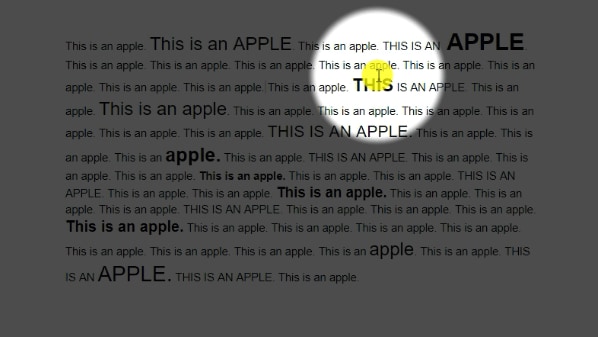
DemoCreator vous permet d'ajuster la couleur d'arrière-plan et la zone du projecteur à l'écran. Depuis la fenêtre des propriétés du curseur, vous pouvez modifier la couleur d'arrière-plan et la taille de la zone de projecteur.
3. Agrandissement du curseur
La loupe du curseur est comme avoir une loupe se déplaçant sur l'écran. Partout où le curseur se déplace, la zone est agrandie pour fournir une vue plus étendue et plus claire. Cependant, il faut noter que cet effet agrandit uniquement la zone en référence au curseur et non le curseur lui-même.
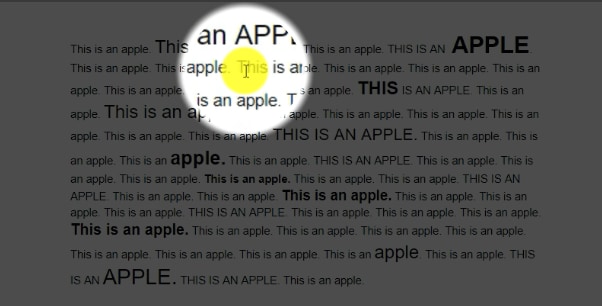
Une loupe de curseur est un outil pratique, en particulier lorsque vous souhaitez que les spectateurs se concentrent et lisent facilement la zone de contexte. À l'aide des propriétés du curseur, vous pouvez facilement gérer le pourcentage de zoom avant, la couleur de l'anneau et la largeur.
4. Anneaux de clic gauche
Lors de la démonstration d'un didacticiel, il est essentiel que le spectateur comprenne clairement chaque étape. Vous pouvez ajouter l'effet de curseur de l'anneau de clic pour rendre les clics plus visibles et faciles à suivre. Chaque fois que le curseur est cliqué avec le bouton gauche ou double-cliqué, des cercles concentriques apparaissent à cet endroit pour indiquer la position du clic.

L'effet de curseur en forme d'anneau de clic facilite la compréhension et le suivi des didacticiels. Vous pouvez modifier la taille et la couleur de l'anneau à partir du menu de surbrillance du volet des propriétés. L'effet d'anneau de clic peut être utilisé dans deux modes : autonome ou couplé avec la surbrillance du curseur, le son du clic ou les deux.
5. Son du clic gauche
Si vous pensez que les anneaux de clic ne vont pas bien avec votre vidéo; l'effet sonore du clic gauche est une bonne alternative. Au lieu des anneaux, il ajoute un son de clic chaque fois que le curseur est cliqué avec le bouton gauche. Les sons maintiennent l'attention du public et les sons des clics ajoutent un effet plus réaliste à la vidéo.
 Téléchargement sécurisé
Téléchargement sécurisé Téléchargement sécurisé
Téléchargement sécuriséLes sons de clic peuvent être associés à la fonction de surbrillance en ajustant les paramètres dans le menu Surbrillance de la fenêtre des propriétés. Vous pouvez également modifier la taille du curseur ou augmenter ou réduire l'intensité du volume des clics.
Partie 2. Ajout d'effets de curseur dans Wondershare DemoCreator
Avec l'interface conviviale de Democreator, c'est un jeu d'enfant d'ajouter les effets de curseur. Cependant, une chose à garder à l'esprit est que les effets ne s'appliquent qu'aux vidéos enregistrées avec Wondershare. Vous ne pouvez pas les ajouter à un fichier importé réalisé avec d'autres enregistreurs vidéo. Lisez la suite pour apprendre les étapes simples d'ajout des effets.
- Lancez Wondershare DemoCreator sur votre PC et sélectionnez l'Éditeur vidéo.

- Enregistrer une vidéo avec DemoCreator ou ajouter une vidéo préenregistrée à la chronologie.
- Accédez à l'onglet de la barre d'outils sur la gauche et sélectionnez les effets de curseur.

Sélectionnez un effet de curseur et faites-le glisser sur votre chronologie.

Ajuster les paramètres du curseur
La meilleure partie de Wondershare DemoCreator est que vous pouvez utiliser plusieurs effets de curseur à la fois. Utilisez l'onglet Curseur dans la fenêtre Propriétés pour ajuster et modifier les paramètres du curseur. Vous pouvez choisir de supprimer complètement un effet particulier ou de le coupler avec un autre. (par exemple : mise en surbrillance avec des sons de clic et des anneaux de clic).

Calibrez les curseurs d'échelle pour modifier l'opacité, la taille et la zone de surbrillance/curseur. La taille et l'opacité du curseur peuvent être augmentées pour affiner la visibilité. L'utilisateur peut également modifier la couleur de surbrillance/projecteur à partir du menu de surbrillance et fixer la zone de mise au point. En cas d'anneaux de clic et de sons de clic, le volet des propriétés propose des paramètres pour le réglage de l'audio et de la couleur de l'anneau.
Supprimer les effets de curseur
Pour supprimer un effet de curseur, sélectionnez-le dans la chronologie. Les paramètres du curseur s'ouvriront dans l'onglet des propriétés. Appuyez sur le bouton croisé "X" pour supprimer l'effet.
Wondershare DemoCreator - Enregistreur d'écran et éditeur vidéo tout-en-un

- Enregistrer son écran d'ordinateur et la webcam simultanément, ainsi que l'audio du système et du microphone.
- Éditer la vidéo et l'audio enregistrées dans des pistes séparées avec des outils professionnels.
- Ajouter des sous-titres, des autocollants et du fond d'écran vert, appliquer des modèles et des effets variés.
- Pour les fins de l'éducation, du business, du partage de connaissances de manière digitale.
 100% sécurité garantie
100% sécurité garantieConclusion
C'est fini ! Wondershare DemoCreator est en effet un merveilleux logiciel qui n'est pas seulement convivial, mais une solution intelligente pour rendre les tutoriels interactifs sans effort. Il est équipé d'outils d'édition uniques, en particulier les effets de curseur de la souris qui fournissent des effets de curseur visuels et sonores qui permettent au tuteur de se concentrer sur un certain point/zone de l'écran. Democreator vous permet d'utiliser plusieurs effets à la fois et de les ajuster en fonction de vos besoins. Téléchargez-le pour essayer d'y croire vous-même !

![Top 10 des logiciels de studio d'enregistrement gratuits [Mise à jour 2025]](https://images.wondershare.com/democreator/thumbnail/edit-videos-on-windows.jpg)


